Как выгрузить свои фото и другие файлы из популярных облачных хранилищ
1 мартаКак житьТехнологии
Простые инструкции для пользователей сервисов Google, Apple и «Яндекс».
Поделиться
0Если хотите обезопасить свои фотографии или рабочие документы от возможных ограничений в работе облачных хранилищ, стоит скачать все нужные данные на ПК или носители информации. Для этого у Google, Apple и «Яндекса» есть удобные инструменты.
«Google Фото» и «Диск»
Google давно позволяет пользователям скачать все свои файлы из облака, в том числе фото, письма и любые другие ранее загруженные данные. Для всего этого есть универсальное решение — «Google Архиватор».
На его странице достаточно отметить типы данных, которые вы хотите скачать. Есть всё, что связано с сервисами Google, — от файлов с «Диска» до истории поиска на YouTube.
Выбрав данные, нужно указать способ получения, удобный формат архивов и их предельный объём, чтобы экспортировать всё частями.
Открыть «Google Архиватор» →
iCloud Drive и данные Apple ID
Владельцы iPhone, iPad и Mac могут запросить копии всех своих данных с помощью страницы учётной записи Apple ID. Там нужно перейти в раздел «Конфиденциальность» и выбрать «Получение копии данных».
Далее необходимо отметить информацию, которая вам требуется: историю покупок, заметки, файлы из iCloud Drive, фотографии и так далее.
После останется выбрать удобный размер архивов и подтвердить свой запрос. Через некоторое время на почту придёт уведомление со ссылкой.
Перейти к странице Apple ID →
«Яндекс.Диск» и данные «Яндекс ID»
У пользователей сервисов компании «Яндекс» тоже был простой инструмент для скачивания данных, завязанных на «Яндекс ID». Однако 1 марта он по какой‑то причине исчез из свободного доступа, поэтому пока пользователям доступна лишь загрузка файлов из «Диска» вручную, а также экспорт писем «Почты» и событий «Календаря».
Чтобы получить свои файлы из «Диска», откройте хранилище в браузере, выделите всё необходимое и нажмите «Скачать» в блоке сверху. Так вы сможете загрузить всё одним архивом.
Так вы сможете загрузить всё одним архивом.
В приложении «Яндекс.Диск» на ПК то же самое делается через выделение всех файлов и кнопки «Создать копию на компьютере».
Открыть «Яндекс.Диск» →
Для экспорта писем «Яндекс» предлагает воспользоваться почтовыми программами, инструкции для которых различны. Аналогично дело обстоит и с событиями в календаре, которые можно только перенести в другой календарь.
Если вы пользуетесь облачными хранилищами OneDrive, Dropbox или Mail.ru, то выгружать все данные из них тоже придётся вручную, выделяя нужные файлы и скачивая их на устройство. Знаете другой, более удобный способ — напишите в комментариях.
Читайте также 🧐
- 7 лучших бесплатных VPN-сервисов для компьютеров и смартфонов
- Как подготовиться к возможному отключению интернета или перебоям в его работе
- 10 недорогих накопителей с AliExpress и из других магазинов
Как загрузить фото на Яндекс Диск и поделиться ими
Яндекс. Диск – это многофункциональный и удобный облачный сервис, позволяющий хранить файлы разных форматов, быстро загружать их, отправлять и делиться фотографиями с друзьями и близкими. Не все пользователи знают, как сделать такое простое действие, как сгрузка фотоснимков при помощи ПК, браузерной версии или приложения на смартфоне. В материале статьи будут описаны все доступные способы того, как загрузить фото с галереи на яндекс диск, через какие устройства это можно сделать и разберем типичные неполадки при использовании сервиса.
Диск – это многофункциональный и удобный облачный сервис, позволяющий хранить файлы разных форматов, быстро загружать их, отправлять и делиться фотографиями с друзьями и близкими. Не все пользователи знают, как сделать такое простое действие, как сгрузка фотоснимков при помощи ПК, браузерной версии или приложения на смартфоне. В материале статьи будут описаны все доступные способы того, как загрузить фото с галереи на яндекс диск, через какие устройства это можно сделать и разберем типичные неполадки при использовании сервиса.
Через приложение на телефоне
Современные смартфоны давным-давно заменили цифровые фотоаппараты, поэтому скинуть фото, к примеру, с любительских съемок на яндекс диск проще через гаджет, непосредственно при помощи фирменной программы. Мобильные утилиты для аппаратов на базе iOS и Android предлагают пользователям сгружать как уже хранящиеся фотоснимки с памяти смартфона, так и снимать фото прямо в приложении, сгружая фото на облачный сервис.
Для начала стоит закачать приложение в магазине App Store (для iPhone) или в Google Play (для смартфонов на базе Android), оно полностью бесплатное.
После скачивания существует 2 способа загрузки фотографий: ручной и автоматический. Рассмотрим подробно каждый, опишем и расскажем, как воспользоваться обеими способами и подобрать для себя более подходящий.
Важно! Не забывайте о том, что при использовании любого из нижеперечисленных методов потребуется регистрация в Яндексе. Если этого не сделать, то отправить нужное фото на яндекс диск не удастся, так как файлы сгружаются на индивидуальный аккаунт.
Ручной метод
На девайсах любого бренда и фирмы порядок действий идентичен. Итак, чтобы сохранить нужные фото на яндекс диске, проделайте следующие шаги:
- Запустите скачанное приложение «Яндекс.Диск», которое появилось на главном экране вашего устройства.
- Авторизуйтесь, используя логин и пароль от аккаунта Яндекс.
- Нажмите на значок «+» в правом верхнем углу приложения (для iPhone) и внизу (Android).
- Далее утилита предложит несколько действий: выбрать уже имеющееся фото, запечатлеть момент и сразу же отправить его в память хранилища, сформировать новую папку.

- Кликните на подходящий параметр, отметив фото из галереи, выделив все нужное. Подождите, пока завершится загрузка файлов и в конце нажмите на «Готово».
Читайте также:
Как создать Яндекс Диск
Как удалить все фото с Yandex Disc
Активируем автоматическую загрузку
Чтобы не потерять доступ к фотографиям, где запечатлены важные мероприятия и моменты из жизни, логично активировать безлимитную автозагрузку файлов. После включения все фото, сделанные на телефон, практически сразу же оказываются в облаке. Это особенно актуально, если телефон потеряется или внутренняя память внезапно сотрется. Фотографии с Яндекс.Диска никуда не денутся и будут хранится на сервере компании.
Для того, чтобы сделать эту опцию активной, проделайте все по инструкции:
- Запустив приложение, отыщите его настройки. Для этого кликните по значку профиля и выберите значок шестеренки.
- В новом меню тапните на строчку «Автозагрузка фото», и, нажав его, выберите подходящий способ сгрузки фотоснимков – по сети Wi-Fi или по мобильному интернету.
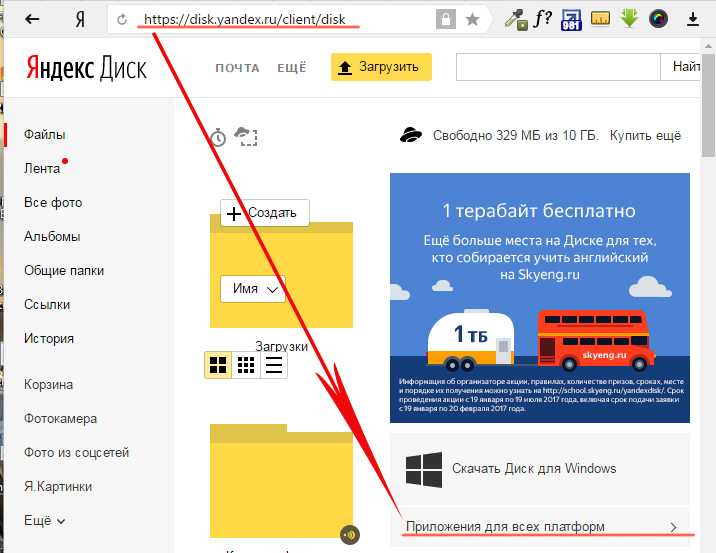
- Последним шагом переведите в активное состояние пункт «Безлимитная автозагрузка».
Читайте также: Как искать файлы на Яндекс Диске
Через браузер на смартфоне
Если нет времени на скачивание приложений, то тоже самое можно сделать, просто перейдя по адресу disk.yandex.ru. Действия ничем не отличаются от предыдущей ручной инструкции – точно также нужно:
- Перейти по ссылке со смартфона.
- Пройти авторизацию.
- Выбрать раздел «Файлы».
- Тапнуть на значок «+», отметить способ добавления, выделить фотоснимки и отправить их на облако.
Через компьютер
Фотографии, находящиеся на компьютере, легко загрузить при помощи программы или обычной браузерной версии. Все это делается быстро (правда, зависит от скорости интернета). Как будет удобнее, решать только вам. В первом случае потребуется закачать утилиту с официального сайта, а во втором – просто авторизоваться в сервисе.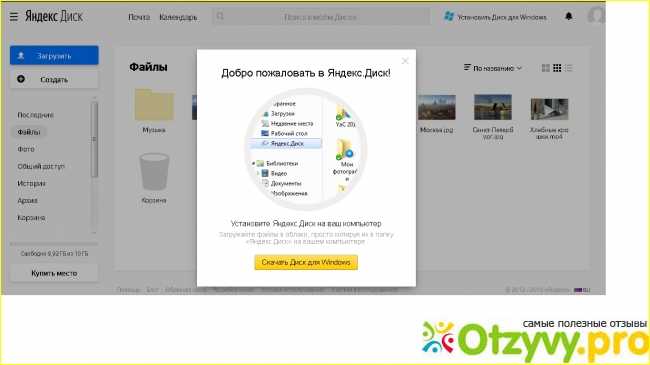
Программа Яндекс.Диск
- Загрузить программу с официального сайта и установить.
- Запустить и авторизоваться.
- Нажать на желтую кнопку «Загрузить» и выбрать фотоснимки с нужной папки в компьютере в отдельном окошке. Ускорить процесс можно, просто перетащив из любой открытой папки, удерживая левую кнопку мыши. Загрузка начнется мгновенно.
Примечательно, что все изменения в папке Яндекс.Диска на ПК (загрузка или удаление фото) сразу же отобразятся и в программе. Между файлами происходит синхронизация данными.
Полезно:
- Как загрузить файлы на Яндекс Диск
- Загружаем папку на Яндекс Диск
Браузер
- В строке любого браузера достаточно написать вручную или перейти по адресу disk.yandex.ru и авторизоваться.
- Далее шаги не отличаются от прошлой инструкции – все фотоснимки можно перетащить либо добавить по кнопке «Загрузить».
Как запретить яндекс диску загружать фото
Чтобы прекратить автоматическую загрузку фото, нужно перейти в настройки приложения и там отключить «Автозагрузка фото».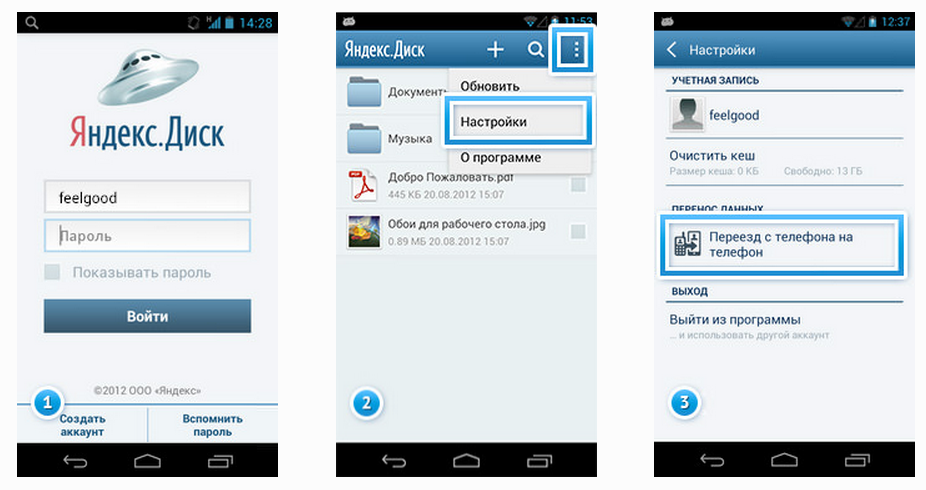
Читайте также: Как отключить синхронизацию Яндекс Диск со смартфоном
Как поделиться ссылкой на файл
Чтобы закачать и одновременно делиться ссылкой на загруженное в диск фото нужно выполнить некоторые действия:
- Через браузер на ПК (на старых версиях действуют некоторые ограничения) или мобильное приложение выделите папку с фотографиями или один снимок.
- Кликните на кнопку «Поделиться».
- Выберите один из способов – отправить на почту или в мессенджер, сохранить QR код или скопировать ссылку. Если скопировать ссылку на фото, то активный адрес останется в буфере обмена и можно легко поделиться ею, вставив ссылку в сообщение.
Почему яндекс диск не показывает загруженные фото
Причин несколько:
- Фото с вирусом – попробуйте загрузить идентичный снимок.
- Файл «битый», то есть, поврежден – сделайте то же самое, что и в 1 пункте.
- Закончилось место на Яндекс.Диске – возможно, причина в этом и стоит удостовериться, так ли это.
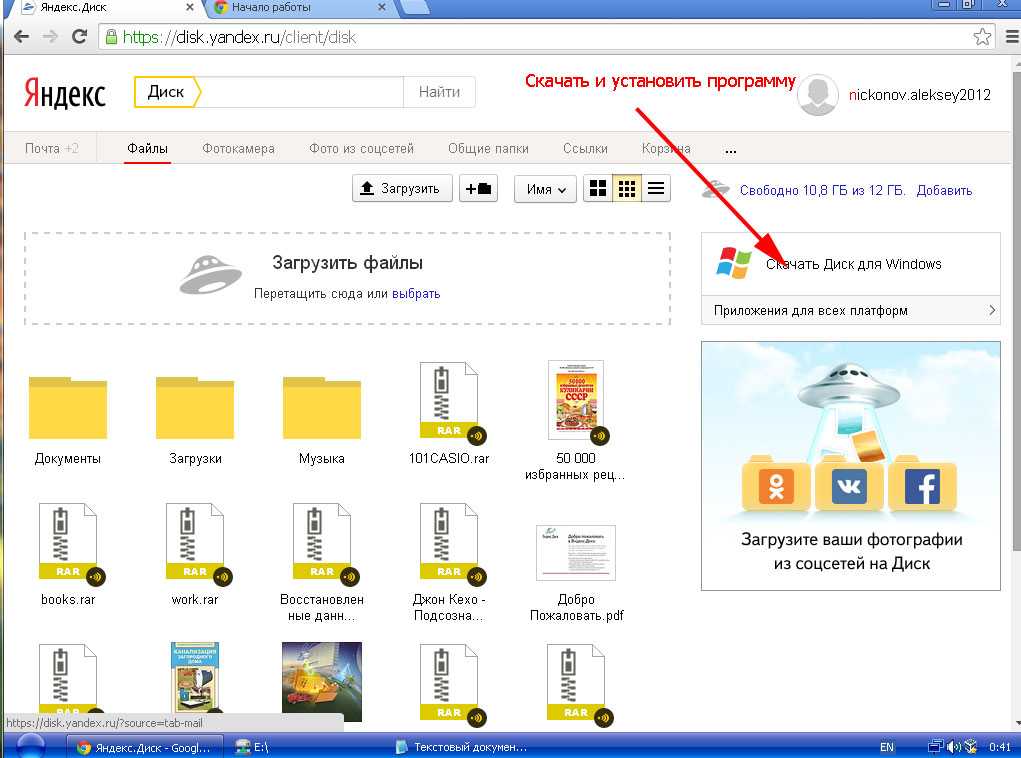 Допустимый бесплатный максимум – 50Гб.
Допустимый бесплатный максимум – 50Гб. - Соединение с интернетом – убедитесь, что в сети нет неполадок.
Заключение
Загрузить фотографии на сервис Яндекс.Диск, как видите, не так уж и сложно. Плюс ко всему, существует несколько способов сделать это. Выберите подходящий и делитесь фото, сохраняйте и отправляйте их друзьям или родным.
Как сохранить и удалить — Picozu
Когда вы ищете изображение на Яндексе, вы можете сохранить его на свое устройство. После того как вы сохранили изображение, вы можете найти его в разделе «Сохраненные» результатов поиска. Если вы удалите изображение со своего устройства, оно также будет удалено из раздела «Сохраненные».
Пользователи могут находить изображения в Интернете с помощью средства поиска изображений Яндекса. С помощью сервиса пользователи также могут фильтровать результаты по их размеру, типу и цвету. Можно отследить плагиат в изображениях с помощью обратного поиска изображений. Вы можете воспользоваться поиском на Яндексе, чтобы найти обои на рабочий стол.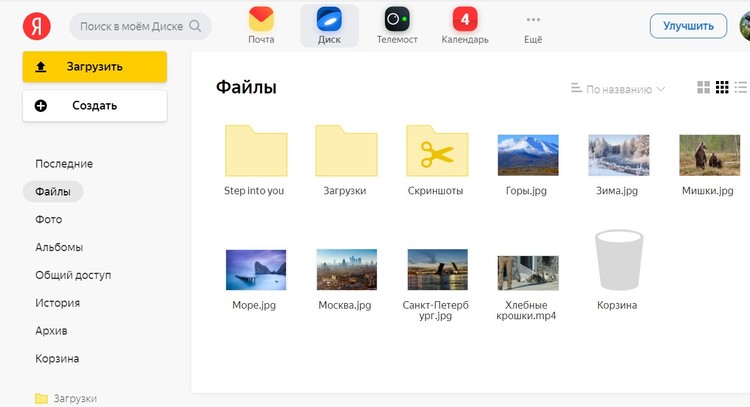 С точки зрения сопоставления лиц и определения местоположения, он считается самой надежной поисковой системой. В результате Google намеренно снизил релевантность результатов поиска для человеческих лиц. Нет лучшего сайта для поиска перевернутых картинок, чем поиск картинок yandex.
С точки зрения сопоставления лиц и определения местоположения, он считается самой надежной поисковой системой. В результате Google намеренно снизил релевантность результатов поиска для человеческих лиц. Нет лучшего сайта для поиска перевернутых картинок, чем поиск картинок yandex.
На Яндексе изображения с более высоким разрешением зачастую доступны быстрее. Изображения нельзя скачать бесплатно, потому что их нельзя найти с помощью поисковых систем. Если изображение появится в социальной сети или на другом сайте, оно будет показано в поисковых системах (если не индексируется). Вы можете использовать Яндекс, только если размер вашего изображения меньше 10 МБ. Хранилище по-прежнему можно расширить, добавив больше места на диск. Согласно недавним тестам, самая популярная в России поисковая система была названа жуткой после того, как было обнаружено, что анонимные изображения могут использоваться для идентификации пользователей. Отличным инструментом является распознавание лиц, которое можно использовать для идентификации людей путем объединения данных с камер наблюдения или онлайн-профилей.
Сервис обратного поиска изображений Яндекса поможет вам найти изображения, похожие на те, что вы сделали. Возможности Yandex.com включают возможность загрузки изображений. Это русскоязычная поисковая система с множеством функций. Изображения можно использовать для определения того, использовал ли кто-либо ваши изображения без вашего разрешения. Изображения могут быть возвращены вам в обратном порядке с помощью Яндекса, например клипы, обложки книг и так далее. Некоторые из следующих проблем возможны при использовании Яндекс. Кнопки, которые не работают, элементы страницы не загружаются, фотографии не открываются, файлы не загружаются или браузер выводит сообщение об ошибке — все это симптомы проблемы с кнопками.
Если это не решит проблему, обновите страницу, очистите кеш браузера и файлы cookie и отключите все расширения, которые могут ее вызывать. Алишер Усманов и Александр Никс основали «Яндекс» в 1997 году. По состоянию на март 2018 года рыночная капитализация компании составляла 50,5 млрд долларов. «Яндекс» — ведущий поставщик широкого спектра продуктов и услуг, среди предложений которого есть поисковая система в Интернете. предоставляет различные услуги, включая электронную коммерцию, транспорт, карты и навигацию. По уровню защиты от спама и вирусов Яндекс занял третье место среди всех поисковых систем в 2013 году. Справедливо сказать, что Яндекс — самый мощный сервис хранения на рынке. У них есть 10 ГБ бесплатного хранилища и различные планы оплаты, которые очень привлекательны, и их сервис очень привлекателен.
«Яндекс» — ведущий поставщик широкого спектра продуктов и услуг, среди предложений которого есть поисковая система в Интернете. предоставляет различные услуги, включая электронную коммерцию, транспорт, карты и навигацию. По уровню защиты от спама и вирусов Яндекс занял третье место среди всех поисковых систем в 2013 году. Справедливо сказать, что Яндекс — самый мощный сервис хранения на рынке. У них есть 10 ГБ бесплатного хранилища и различные планы оплаты, которые очень привлекательны, и их сервис очень привлекателен.
Вы можете загрузить изображение на сайт и оно будет автоматически найдено Яндексом. Фрагмент изображения называется целым изображением. Вы можете либо загрузить изображение в Интернет, либо сохранить его на своем компьютере или другом устройстве. Поиск изображений использует алгоритмы компьютерного зрения для определения местоположения изображения.
Сохраняет ли Яндекс изображения, которые вы ищете?
Фото: https://buddinggeek.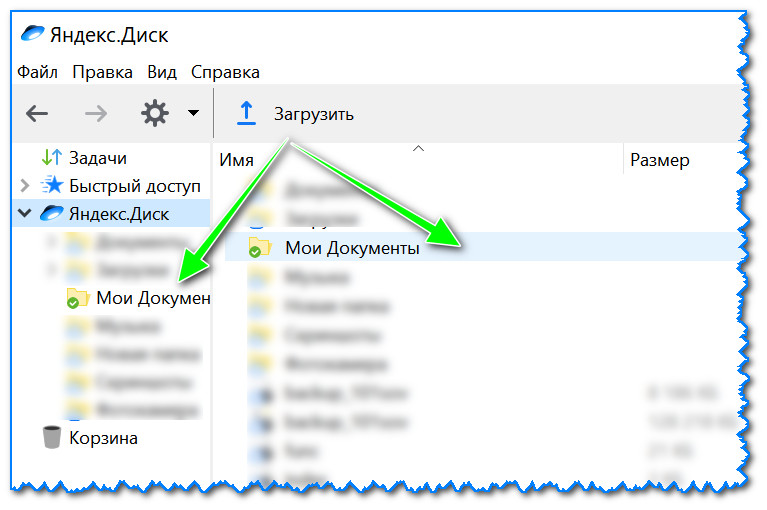 com/yandex-reverse-image-search/
com/yandex-reverse-image-search/ Если искать изображение на Яндексе, изображение будет сохранено на серверах компании. Это сделано для того, чтобы изображение можно было легко найти снова, если вы будете искать его в будущем. Если вы не хотите, чтобы изображение сохранялось, вы можете очистить историю поиска.
Яндекс — веб-портал и поисковая система, предоставляющая карты, погоду, новости, музыку, телепрограммы, интернет-магазины, переводы и бесплатные услуги электронной почты. С помощью Яндекс Картинка вы можете просматривать фотографии в полноэкранном режиме, что позволяет вам сделать наилучший снимок. Используя данные распознавания изображений, TinEye сопоставляет изображения с вашим поиском. TinEye можно использовать бесплатно в некоммерческих целях, он имеет интуитивно понятный интерфейс для быстрого поиска изображений. Поисковая система Bing постоянно соревнуется за звание лучшей в Google. Google скоро выпустит расширения для Firefox и Chrome, которые позволят вам поиск изображений прямо в Интернете с помощью правой кнопки мыши. Bing предоставляет уникальные функции, которые позволяют обрезать определенные области изображения и сразу же просматривать результаты в реальном времени.
Bing предоставляет уникальные функции, которые позволяют обрезать определенные области изображения и сразу же просматривать результаты в реальном времени.
Bing Image также активно обнаруживает лица, продукты и другие элементы изображения. Вы можете просматривать веб-страницы без отслеживания с помощью DuckDuckGo. Что касается функциональности поиска, поисковая система конфиденциальности работает на полной скорости и включает в себя все самые современные функции, доступные в любой поисковой системе. С помощью поисковой системы, такой как Яндекс, вы можете искать изображения, похожие на те, что есть в Интернете. В 2013 году компания расширила свое глобальное присутствие за счет запуска англоязычного веб-сайта. NooBox — это механизм обратного поиска изображений , который использует несколько механизмов для извлечения изображений, снимков экрана и поиска изображений. Если вы выполняете регулярный поиск и испытываете трудности с поиском необходимых изображений, вам следует использовать NooBox.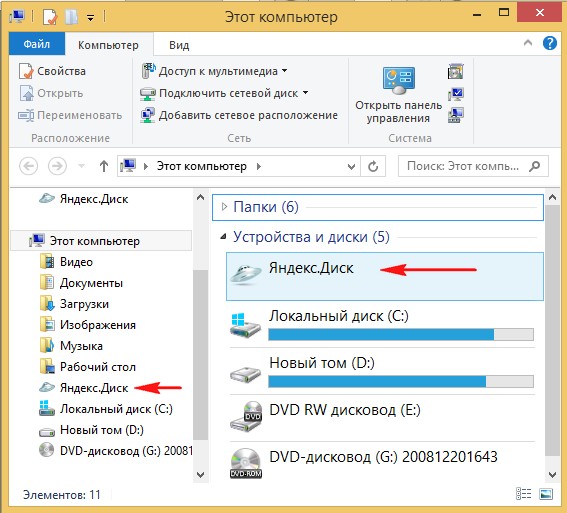
Обратный поиск изображений в ImageFinder аналогичен поиску в Яндексе и экономит ваше время, когда вы объединяете результаты в один поиск. Объявления появляются в результатах поиска Info.com, и вы можете быстро увидеть, какие из них какого цвета. Вы можете положиться на Qwant для беспристрастных, исчерпывающих результатов для всех ваших поисков. Продукты Qwant включают поиск Qwant, карты Qwant, которые показывают, где вы находитесь, и Qwant junior, забавную и быструю поисковую систему для детей. Есть несколько веб-сайтов, которые помогают людям искать определенные лица в Интернете, в том числе PimEyes. Вы можете использовать скриншот, чтобы получить представление о том, как выглядело оригинальное аниме, используя Moe, поисковую систему аниме. Как член PimEyes, вы имеете право узнать, кто вы в сети, и защитить свою конфиденциальность. С помощью этого сервиса вы можете использовать обратный поиск изображений, чтобы найти доказательства плагиата.
Что нужно знать о Яндексе и хранении данных
При загрузке данных в Яндекс вы можете указать, как долго они будут храниться и могут ли другие пользователи получить к ним доступ.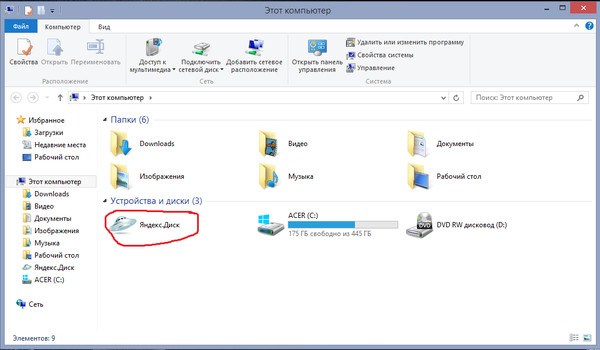
Сохраняет ли Яндекс данные?
На этот вопрос нет однозначного ответа, все зависит от того, какой именно сервис Яндекса вы используете. Однако, как правило, Яндекс не сохраняет данные, если вы специально не поручите ему это сделать. Например, если вы используете Yandex Mail , вы можете выбрать, чтобы Яндекс сохранял ваши электронные письма, чтобы вы могли получить к ним доступ в автономном режиме. Однако, если вы не включите эту опцию, Яндекс не будет сохранять ваши письма.
Выгружает ли Яндекс фото?
Да, Яндекс загружает фотографии. Вы можете загружать фотографии на свой Яндекс. Дисковый аккаунт с помощью Яндекс. Дисковое приложение для вашего смартфона или планшета, приложение Яндекс. Сайт Диска или Яндекс. Дисковый клиент для вашего компьютера.
Вы должны загрузить файл образа ОС Linux в Yandex Object Storage , а затем импортировать его в Compute Cloud, следуя приведенным ниже инструкциям. Для установки на загрузочный диск образ должен быть высокого качества, должен быть формата А4 и должен быть хорошего качества. Подготовка образа диска можно найти здесь. Поддерживаются некоторые из самых популярных систем виртуализации. Вы также можете использовать Hystax Acura для миграции с одной машины на другую. Вы должны перейти в каталог, в котором был создан файл конфигурации. Чтобы начать проверку, нажмите клавишу Command:.
Подготовка образа диска можно найти здесь. Поддерживаются некоторые из самых популярных систем виртуализации. Вы также можете использовать Hystax Acura для миграции с одной машины на другую. Вы должны перейти в каталог, в котором был создан файл конфигурации. Чтобы начать проверку, нажмите клавишу Command:.
Terraform идентифицирует ошибки в конфигурации при их возникновении. Метод ImageService/Create или метод Create ресурса изображения REST API можно использовать для создания нового изображения. После того, как изображение будет создано, оно будет отображаться как АКТИВНОЕ. Когда вы создаете виртуальную машину (ВМ), вы назначаете ей IP-адрес и имя хоста (FQDN). На виртуальной машине пользователь yc-user будет создан с использованием открытого ключа из файла */.ssh/id_rsa. Удаление флага из файла –public-ip гарантирует, что у виртуальной машины нет общедоступного IP-адреса. Используйте метод Create для создания ресурса с классом Instance.
Яндекс Картинки: Как размещать изображения
Картинки не отображаются на сервисе Яндекс Картинки. Другими словами, он ищет в Интернете изображения, находящиеся в свободном доступе. Вы должны загрузить свое изображение на yandex, чтобы опубликовать его. В папку, где была создана программа, скопируйте на диск программу. Вы можете загружать новые файлы и папки в Яндекс. По умолчанию вы можете загрузить папку на диске вашего компьютера на Яндекс. Ваши фотографии будут загружены на Яндекс Диск , где они будут учитываться только при наличии неограниченного объема хранилища фотографий. Другие фотографии, загруженные отдельно или по умолчанию, не будут учитываться как часть бесплатного хранилища объемом 10 ГБ.
Другими словами, он ищет в Интернете изображения, находящиеся в свободном доступе. Вы должны загрузить свое изображение на yandex, чтобы опубликовать его. В папку, где была создана программа, скопируйте на диск программу. Вы можете загружать новые файлы и папки в Яндекс. По умолчанию вы можете загрузить папку на диске вашего компьютера на Яндекс. Ваши фотографии будут загружены на Яндекс Диск , где они будут учитываться только при наличии неограниченного объема хранилища фотографий. Другие фотографии, загруженные отдельно или по умолчанию, не будут учитываться как часть бесплатного хранилища объемом 10 ГБ.
Как сохранить картинку на Яндекс?
Чтобы сохранить картинку на Яндекс, сначала откройте картинку в Яндекс браузере . Затем щелкните правой кнопкой мыши изображение и выберите «Сохранить изображение как». Выберите место на вашем компьютере для сохранения изображения и нажмите «Сохранить».
Фото можно посмотреть через Яндекс. Нет необходимости хранить ваши данные в отдельной папке на вашем компьютере. Если вы переместите или скопируете свои фотографии из одного места на Диске в другое, вы потеряете место. Количество свободного места не меняется. Все фотографии, присланные после 6 марта, не рассматриваются. Яндекс будет просматривать фотографии (менее 10 МБ), которых нет на вашем компьютере. Объем места для хранения на диске такой же, как и при его создании.
Если вы удалите фотографию, она займет много места на Диске (файлы в Корзине тоже занимают много места). Чтобы избавиться от мусора, уберите мусор. Невозможно загрузить фотографии, сделанные после 6 марта.
Безопасный поиск картинок на Яндексе
Безопасен ли обратный поиск картинок на Яндексе? Вы можете быть уверены, что это безопасно. Если вы загружаете изображение в обратный поиск картинок, Яндекс его не индексирует. Пока загруженное изображение такое же, как и те, которые уже есть в базе данных, оно может быть проиндексировано.
Google поможет KidzSearch проиндексировать изображения и предоставить дополнительные показы в рамках своего партнерства. Каждое изображение сканируется усовершенствованными алгоритмами машинного зрения, которые могут обнаруживать неприемлемый контент. Затем мы представляем результаты тестов изображения в формате, разработанном специально для детей после того, как они прошли все наши скрининговые тесты. Сотрудничая с Google, мы можем предоставлять проверенные результаты поиска изображений, которые включают безопасный контент изображений с их веб-сайтов. Safe Search Kids — это веб-сайт, который позволяет школьным округам и домашним пользователям получать доступ к безопасному поиску Google в Интернете. В дополнение к безопасный поиск видео , мы включаем специальную фильтрацию, чтобы гарантировать, что мы не смотрим на изображения так же, как на видео.
Является ли Яндекс лучшим поиском картинок?
Яндекс исторически был одной из лучших поисковых систем для сопоставления лиц с местоположением.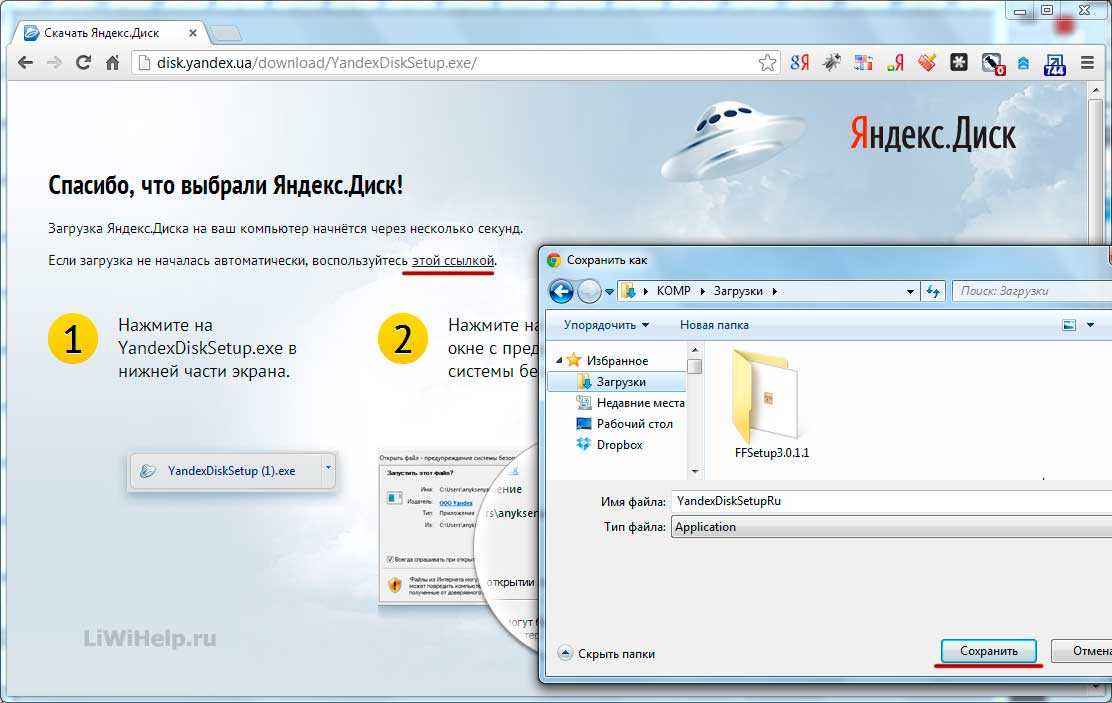 Если вы не можете получить достаточно этого, пожалуйста, пришлите его мне по электронной почте! Вы должны найти некоторые результаты здесь, в зависимости от того, что вы ищете.
Если вы не можете получить достаточно этого, пожалуйста, пришлите его мне по электронной почте! Вы должны найти некоторые результаты здесь, в зависимости от того, что вы ищете.
Безопасен ли поиск по изображению?
Вы можете отфильтровать все изображения в безопасном поиске с помощью безопасного поиска, а также веб-сайты, которые отображаются рядом с ними. Это делает невозможным для пользователей переход на сайт, содержащий потенциально опасный контент, даже если изображение, которое привело их сюда, не является вредоносным.
Замечательные возможности обратного поиска изображений
Возможность поиска изображений на основе похожих изображений — это замечательная возможность обратного поиска изображений. Это позволяет пользователям находить изображения, похожие на те, которые они уже нашли, и это может быть отличным способом найти новые и интересные изображения. Эта возможность может быть особенно полезна для поиска изображений, похожих на ранее найденные, но не являющихся точно такими же.
Обратный поиск изображения может помочь вам лучше понять изображение. Вы можете выполнить обратный поиск изображений с использованием ваших любимых поисковых систем (Google, Bing, Yandex). При поиске изображения результаты часто бывают пустыми. Из-за этого изображения не могут быть проиндексированы веб-сайтом, с которого они появляются. В Safari, Firefox, Chrome и Edge доступен обратный поиск изображений. Это связано с тем, что для каждого поиска используется только одно изображение. Перетащите изображение в результаты поиска или загрузите его со своего рабочего стола, используя опцию загрузки.
Кроме того, нажав на значок камеры, вы можете добавить ссылку на фотографию. Использование приложения Chrome на телефоне позволяет выполнять обратный поиск изображений. Вы также можете сделать это в своем браузере. Введите ключевые слова, которые вы хотите найти, в строку поиска, чтобы найти изображение, которое вы ищете. Щелкнув значок камеры в правом углу панели поиска Google Images , вы увидите список изображений на выбор. Руководство по обратному поиску изображений на iPhone Выберите изображения из Google. Изображения можно просмотреть в Яндексе, нажав слева вверху строки поиска.
Руководство по обратному поиску изображений на iPhone Выберите изображения из Google. Изображения можно просмотреть в Яндексе, нажав слева вверху строки поиска.
Вы можете либо ввести URL своего изображения, либо загрузить изображение. Вы можете выполнить быстрый обратный поиск изображения на TinEye. Нет ограничений на тип поиска, который вы можете выполнять при обратном поиске изображений в вашем любимом браузере. Это легко сделать с любого устройства, включая Mac, ПК, iPhone, телефоны Android и настольные компьютеры. Фильтры позволяют искать изображения по их размеру, старым или новейшим сообщениям, наилучшему совпадению и последним изменениям.
Что можно найти с помощью обратного поиска по изображению?
Можно выполнить обратный поиск изображения и узнать, где изображение было первоначально опубликовано, где на других страницах было опубликовано то же изображение, в каком размере это изображение использовалось и какие похожие изображения были опубликованы.
Как выполнить обратный поиск изображения на планшете?
На вашем устройстве Android вы можете получить доступ к Google Images.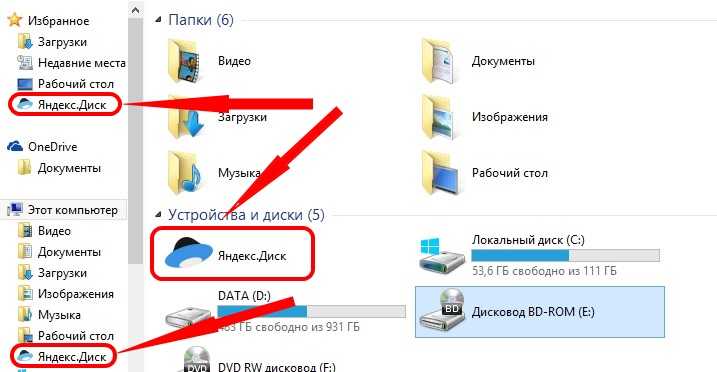 Изображения можно найти с помощью поисковой системы. Вы можете использовать этот значок, чтобы увидеть изображение. Перейдите в правый верхний угол изображения и нажмите «Поиск внутри него».
Изображения можно найти с помощью поисковой системы. Вы можете использовать этот значок, чтобы увидеть изображение. Перейдите в правый верхний угол изображения и нажмите «Поиск внутри него».
Google Lens — новый инструмент по умолчанию для Google Images
Долгое время Google Images был основным источником для поиска изображений, и это изменение имеет большое значение. В ближайшие недели вы заметите увеличение количества изображений, появляющихся в результатах поиска, поскольку Google Lens станет использоваться по умолчанию.
Если вы не знакомы со службой Google Lens, это инструмент, который позволяет вам искать изображения на основе метаданных, таких как ключевое слово, местоположение и дата. В результатах поиска также могут отображаться изображения, снятые в определенном месте или в определенную дату, что позволяет вам понять, о чем идет речь в поисковом запросе.
В ближайшие недели и месяцы нам придется приспособиться к этому новому распорядку. Тем не менее, стоит отметить, что это может привести к еще большему количеству результатов поиска для вас.
Действительно ли работает обратный поиск по изображению?
Обратный поиск изображения в некоторых случаях может не работать. Вы не сможете найти изображение при поиске. Причина этого, скорее всего, в том, что веб-сайт, на котором появляется изображение, препятствует его индексации. Центры обработки данных также могут иногда не синхронизироваться.
Картинки Google стали еще удобнее для пользователя
Когда вы нажимаете на результат поиска, Google Картинки отобразит изображение, которое вы искали.
Шесть байтов | Телефонный диск
Sixbytes | Телефонный дискУдивительный файловый менеджер, который позволяет вам просматривать и управлять документами, а также делиться ими на нескольких платформах на устройствах iOS и Android.
Лучший файловый менеджер и передача файлов в одном приложении
Хранить все файлы в одном месте
Все ваши аккаунты Dropbox, Google Drive, Box, iCloud, OneDrive, Яндекс в одном месте.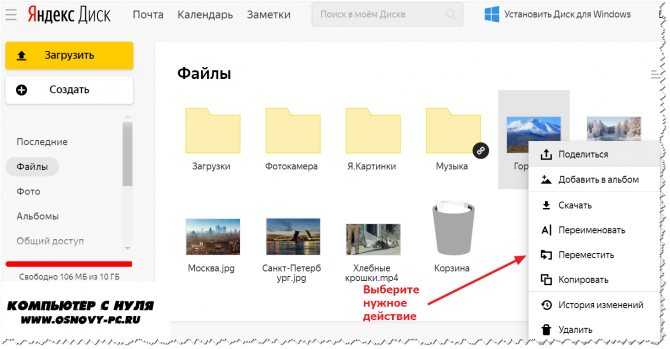
Несколько учетных записей
Множественная привязка к учетным записям хранилища Dropbox, Google Drive, OneDrive, Box и Яндекс Диск.
Потоковая передача мультимедиа
Транслируйте видео или музыку прямо из облачного хранилища.
Работа с файлами
Загрузите или загрузите файл в облачное хранилище и выполните операцию с файлом в приложении.
Найдите и поделитесь неограниченным файлом
Лучшее приложение для обмена данными с высокой скоростью кросс-платформенной передачи на iOS и Android.
Быстрое переключение
Самая быстрая передача файлов с использованием прямого подключения WiFi
Межплатформенная поддержка
Поддержка передачи файлов между устройствами iOS и Android.Easy Discovery
Легкий и простой способ обнаружения ближайших устройств для совместного использования
Локальное соединение
Передача файла только с использованием локального подключения без подключения к Интернету
Потоковая передача музыки с помощью передового и мощного музыкального проигрывателя
Доступ к любимой музыке во всех ваших облачных аккаунтах: Box, Dropbox, Google Drive, OneDrive и Яндекс. Диск.
Диск.
- Полнофункциональный медиаплеер
- Эквалайзер с BassBooster
- Более 20 реалистичных пресетов эквалайзера
- Стильный аудио визуализатор
- Воспроизведение фоновой музыки
- Обложка альбома
Открытие и просмотр любого типа документа, включая iWork, MS Office, музыку и PDF-файлы
В Phone Drive есть средство просмотра документов, программа для чтения PDF, музыкальный проигрыватель, средство просмотра изображений, диктофон, текстовый редактор, файловый менеджер и поддержка большинства операций с файлами: удаление, перемещение, копирование, отправка по электронной почте, совместное использование, архивирование, распаковка и многое другое.
